Lenovo ideapad 330-14IKB, ideapad 330-15IKB, ideapad 330-14AST, ideapad 330-15AST, ideapad 330-15IKB Touch User guide [fi]
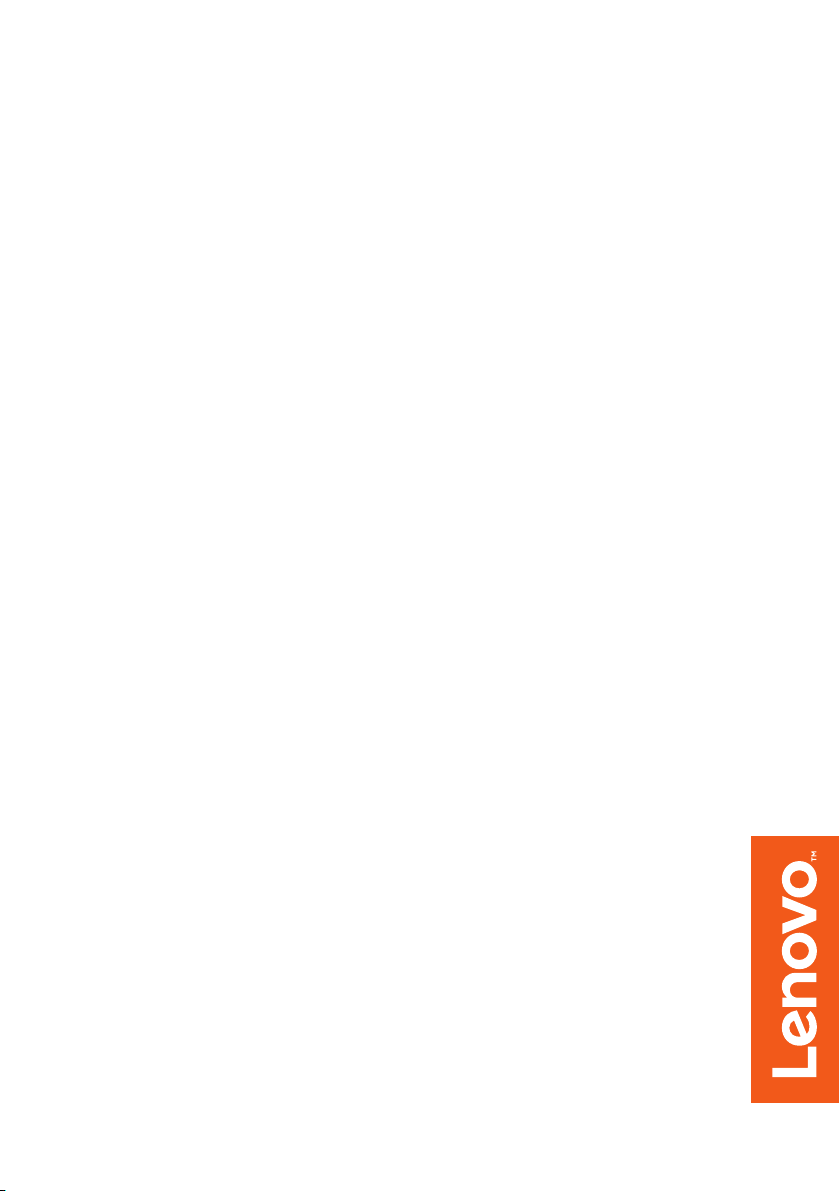
Lenovo ideapad 330
ideapad 330-14IKB
ideapad 330-15IKB
ideapad 330-14AST
ideapad 330-15AST
ideapad 330-15IKB Touch
Käyttöopas
Lue käyttöohjeiden turvallisuushuomautukset ja
tärkeät ohjeetennen kuin a
loitat tietokoneesi käytön.
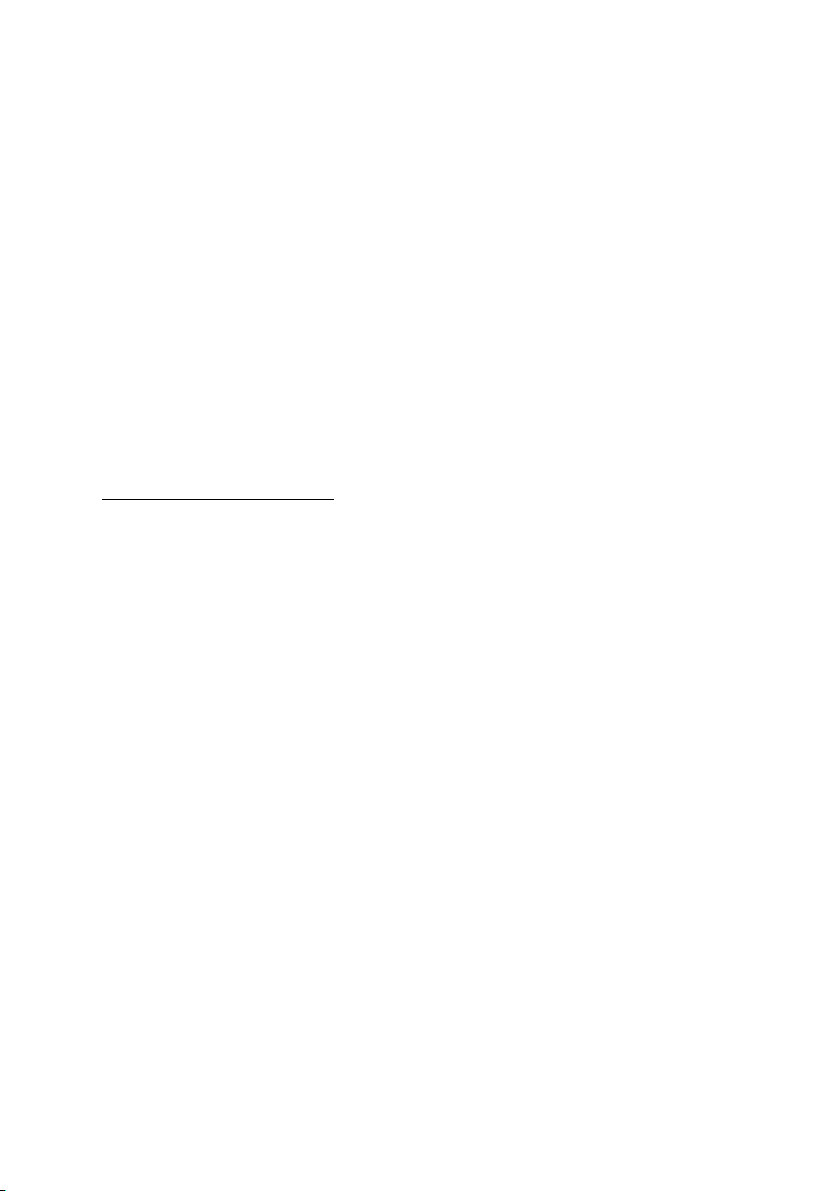
Huomautukset
• Ennen tuotteen käyttöä lue Lenovon Turvallisuus- ja yleistieto-opas kokonaan.
• Osa tämän oppaan ohjeista saattaa olettaa, e
käytät muuta Windows-käyttöjärjestelmää, osa toiminnoista voi toimia
hieman eri tavalla. Jos käytät muuta käyttöjärjestelmää, kaikki toiminnot eivät
välttämättä ole sovellettavissa.
• Tässä oppaassa kuvatut ominaisuudet ovat yhteisiä useimmille malleille.
Jotkin ominaisuudet eivät ehkä ole saatavilla tie
voi olla ominaisuuksia joita ei ole kuvattu tässä käyttöohjeessa.
• Tämän oppaan kuvat ovat Lenovo ideapad 3
mainita.
• Tämän käyttöohjeen kuvat saattavat poiketa todellisesta
Käyttöjärjestelmän näyttökuvat ovat vain viitteellisiä. Perehdy todelliseen
tuotteeseen.
Säädöksiä koskeva huomautus
• Katso lisätietoja kohdasta Guides & Manuals osoitteessa
http://support.lenovo.com.
ttä käytössäsi on Windows® 10. Jos
tokoneessasi tai tietokoneessa
30-15IKB -mallista, ellei toisin
tuotteesta.
Ensimmäinen painos (tammikuu 2018)
© Copyright Lenovo 2018.
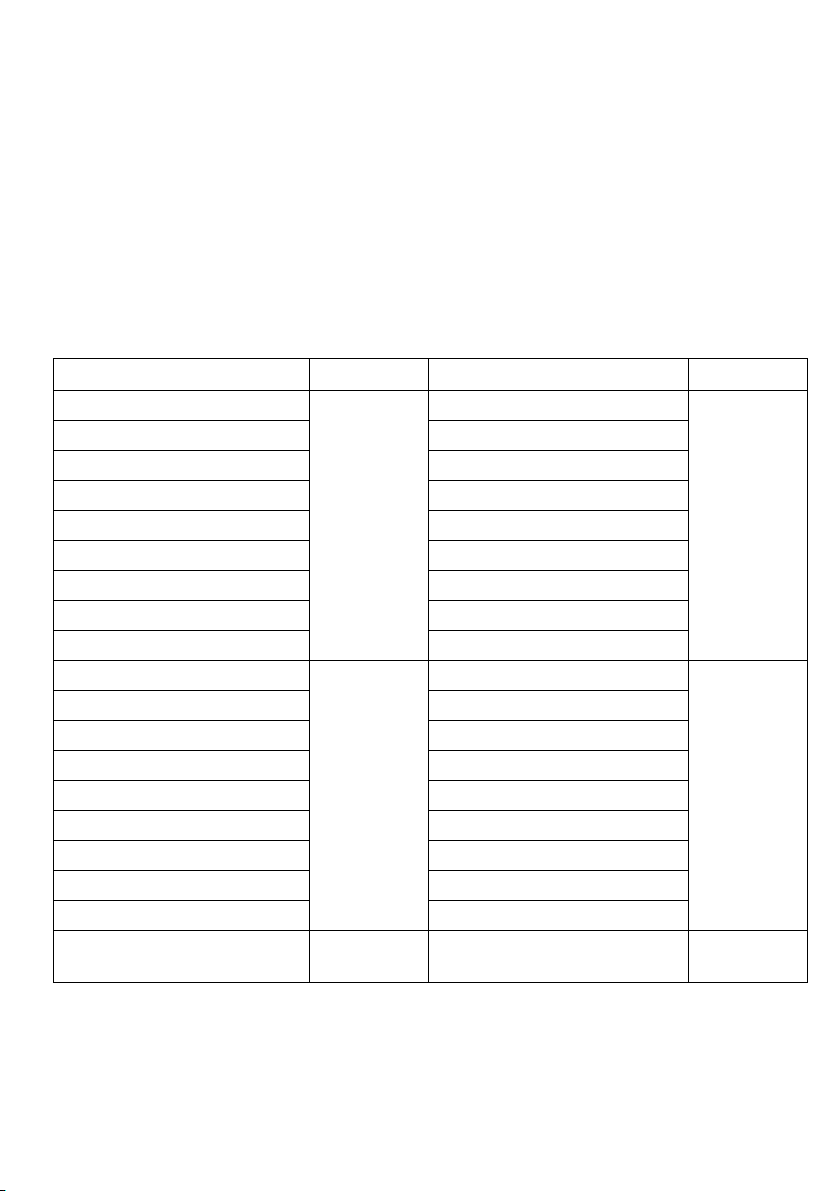
Lenovo
Käyttöopas
Tämän oppaan ohjeet ja tekniset tiedot soveltuvat seuraaviin
kannettaviin Lenovo-tietokoneisi
Mallinimi MT Mallinimi MT
Lenovo ideapad 330-14IKB
Lenovo ideapad 330-14IKB D Lenovo ideapad 330-14AST D
Lenovo ideapad 330-14IKB U Lenovo ideapad 330-14AST U
Lenovo ideapad 330E-14IKB D Lenovo ideapad 330E-14AST D
Lenovo ideapad 330E-14IKB U Lenovo ideapad 330E-14AST U
Lenovo ideapad 330H-14IKB Lenovo ideapad 330H-14AST
Lenovo ideapad 330L-14IKB Lenovo ideapad 330L-14AST
Lenovo ideapad 330E-14IKB Lenovo ideapad 330E-14AST
Lenovo ideapad 330R-14IKB Lenovo ideapad 330R-14AST
Lenovo ideapad 330-15IKB
Lenovo ideapad 330-15IKB U Lenovo ideapad 330-15AST D
Lenovo ideapad 330E-15IKB D Lenovo ideapad 330-15AST U
Lenovo ideapad 330-15IKB D Lenovo ideapad 330E-15AST D
Lenovo ideapad 330H-15IKB Lenovo ideapad 330E-15AST U
Lenovo ideapad 330L-15IKB Lenovo ideapad 330H-15AST
Lenovo ideapad 330E-15IKB Lenovo ideapad 330L-15AST
Lenovo ideapad 330R-15IKB Lenovo ideapad 330E-15AST
Lenovo ideapad 330E-15IKB U Lenovo ideapad 330R-15AST
Lenovo ideapad 330-15IKB Touch
in, ellei muuta mainita.
81DA
81G2
81FC (v
81
81FD (vain
ain
Brasilia)
81DC
81DE
FE (vain
Brasilia)
Brasilia)
81DH
81DJ
Lenovo ideapad 330-14AST
Lenovo ideapad 330-15AST
81D5
81D6
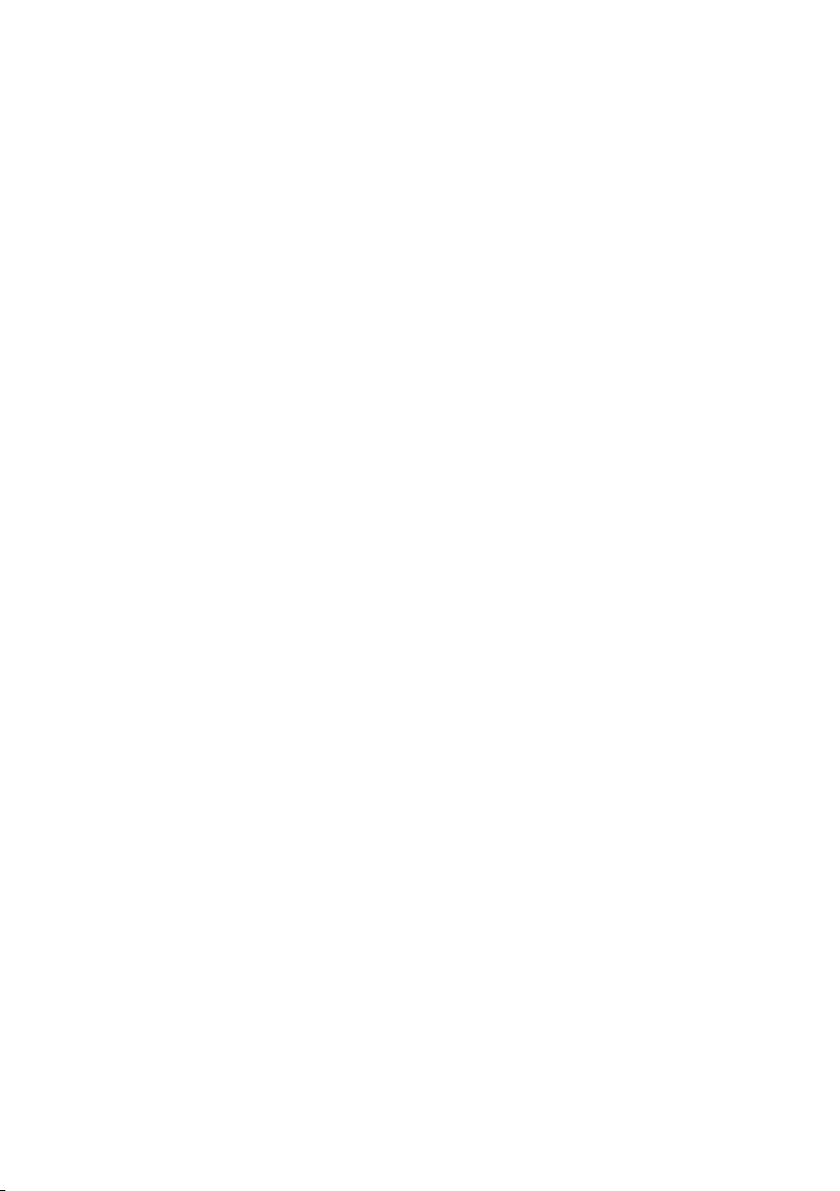
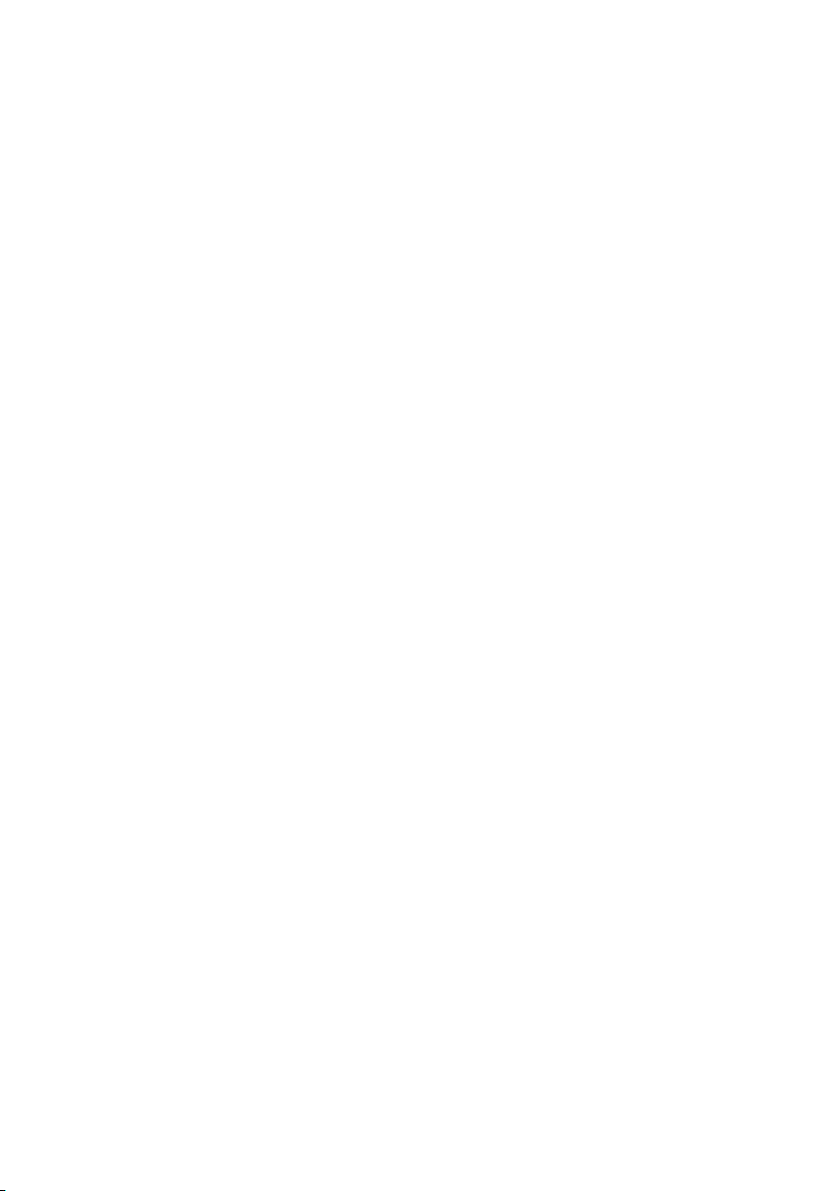
Sisältö
Luku 1. Tietokoneeseen tutustuminen ................................................1
Yläpuoli ...................................................................................................................... 1
Vasemman puolen näkymä ..................................................................................... 8
Oikean puoleinen näkymä ..................................................................................... 12
Alapuoli .................................................................................................................... 14
Luku 2. Windows 10:n käytön aloittaminen .......................................15
Käyttöjärjestelmän asetusten määrittäminen ensimmäistä kertaa .................. 15
Käyttöjärjestelmän käyttöliittymät ....................................................................... 15
Tietokoneen asettaminen lepotilaan tai sen sammuttaminen .......................... 19
Yhteyden muodostaminen langattomaan verkkoon ......................................... 21
Opastus Windowsissa ............................................................................................ 22
Luku 3. Palautusjärjestelmä ................................................................23
Push-button reset (Pikapalautus) ......................................................................... 23
Luku 4. Vianmääritys ........................................................................... 25
Yleisimmät kysymykset ......................................................................................... 25
Vianmääritys ............................................................................................................ 27
Liite A. CRU-ohjeet ..............................................................................30
Optisen aseman / kiintolevyaseman vaihtaminen (tietyissä malleissa) .......... 31
Tavaramerkit ........................................................................................34
i
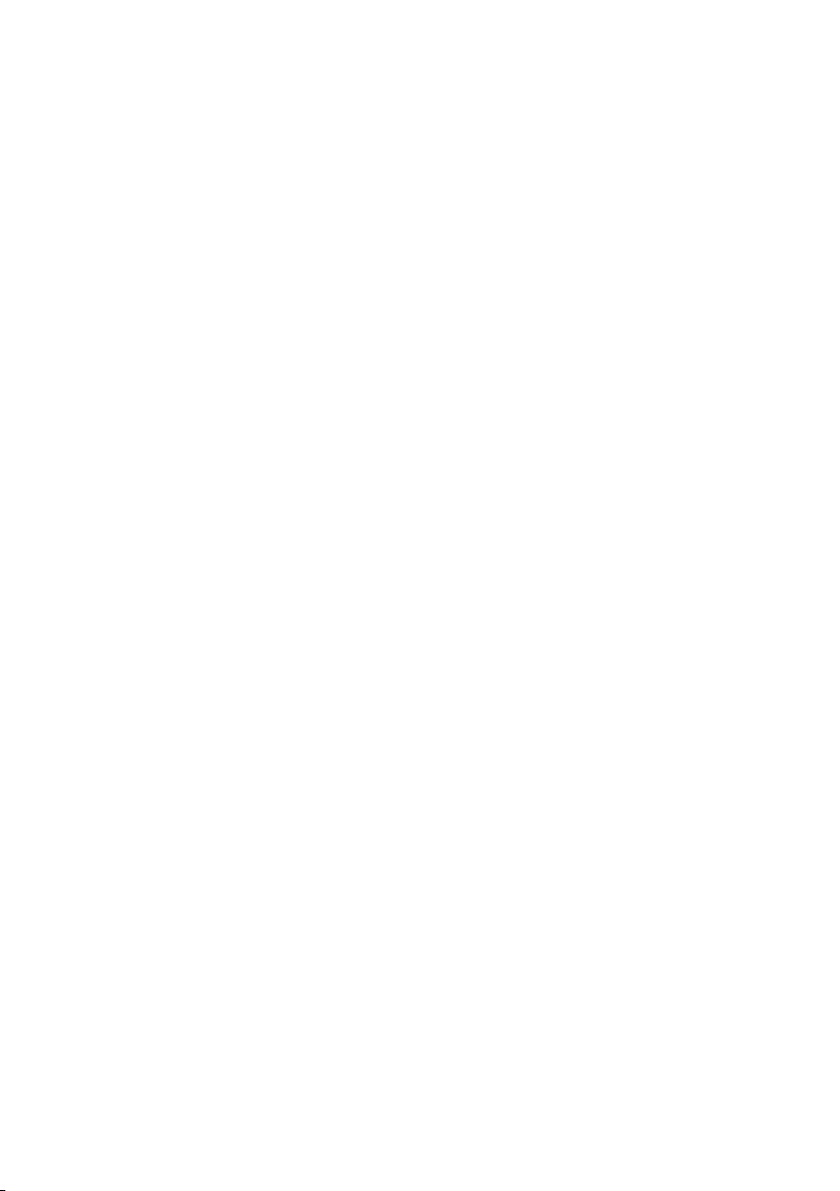
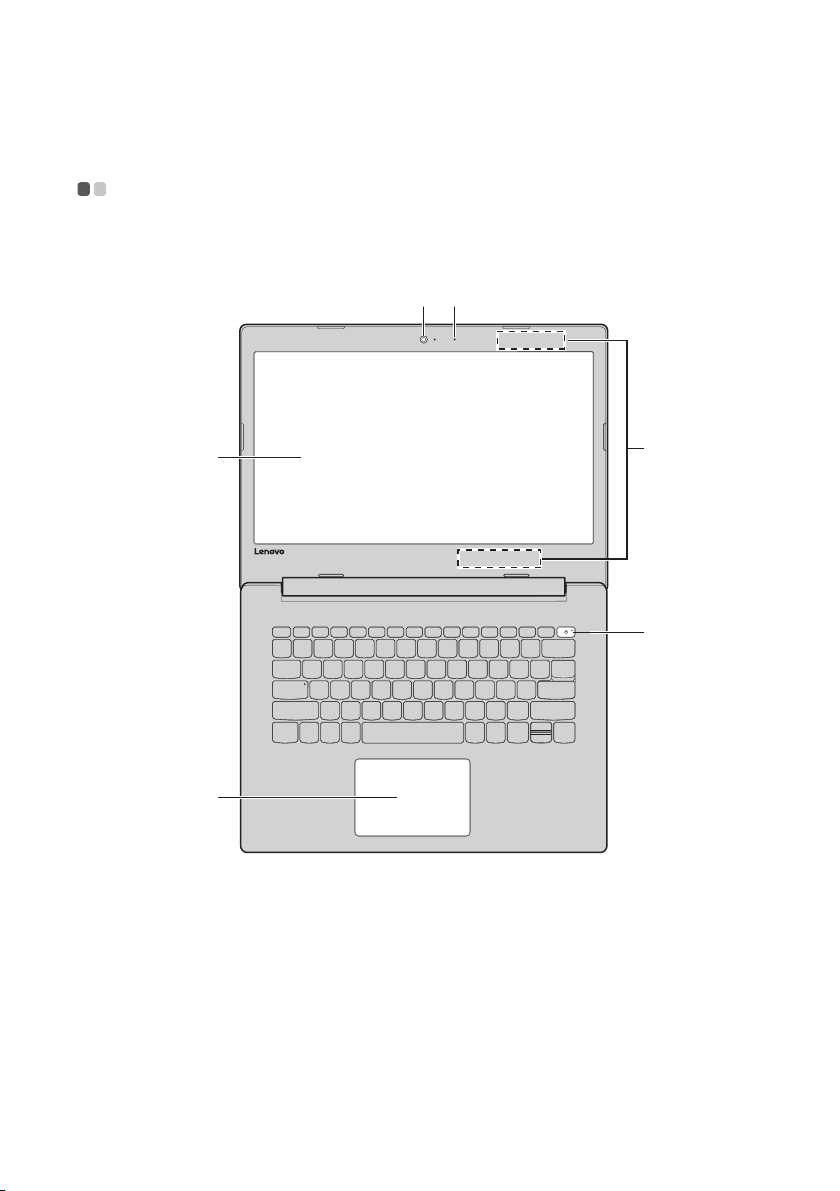
Luku 1. Tietokoneeseen tutustuminen
c
f
a b
d
e
Yläpuoli - - - - - - - - - - - - - - - - - - - - - - - - - - - - - - - - - - - - - - - - - - - - - - - - - - - - - - - - - - - - - - - - - - - - - - - - - - -
Lenovo ideapad 330-14IKB / ideapad 330-14AST
1
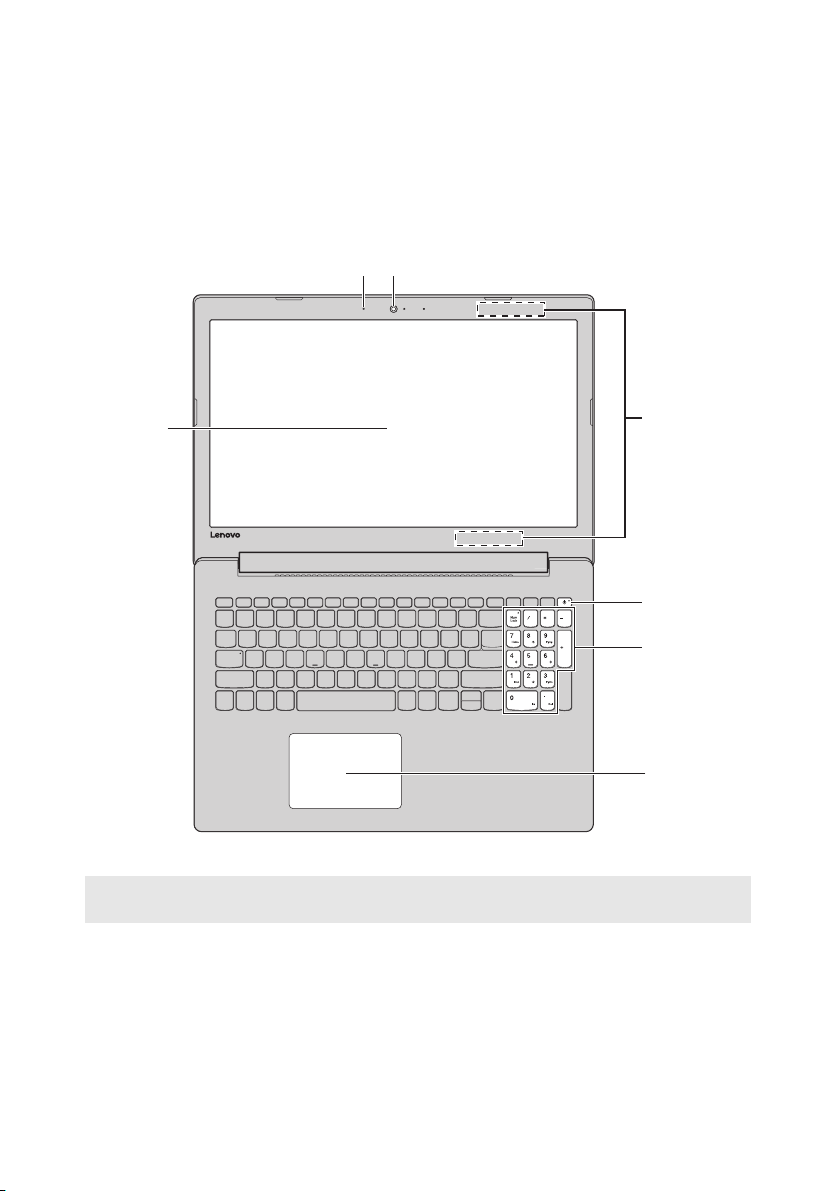
Luku 1. Tietokoneeseen tutustuminen
c
g
ab
d
e
f
Lenovo ideapad 33
ideapad 330-15IKB Touch
0-15IKB / ideapad 330-15AST /
Huomaa: Katkoviivoitetut alueet viittaavat osiin, jotka eivät ole näkyvissä ulkopuolelta
Hu
omautus:
• Älä av
näyttöpaneelin ja näppäimistön väliin ei jää kyniä tai muita esineitä. Muuten näyttöpaneeli
voi vahingoittua.
2
katseltuina.
aa näyttöpaneelia yli 170 astetta. Kun suljet näyttöpaneelin, ole varovainen että
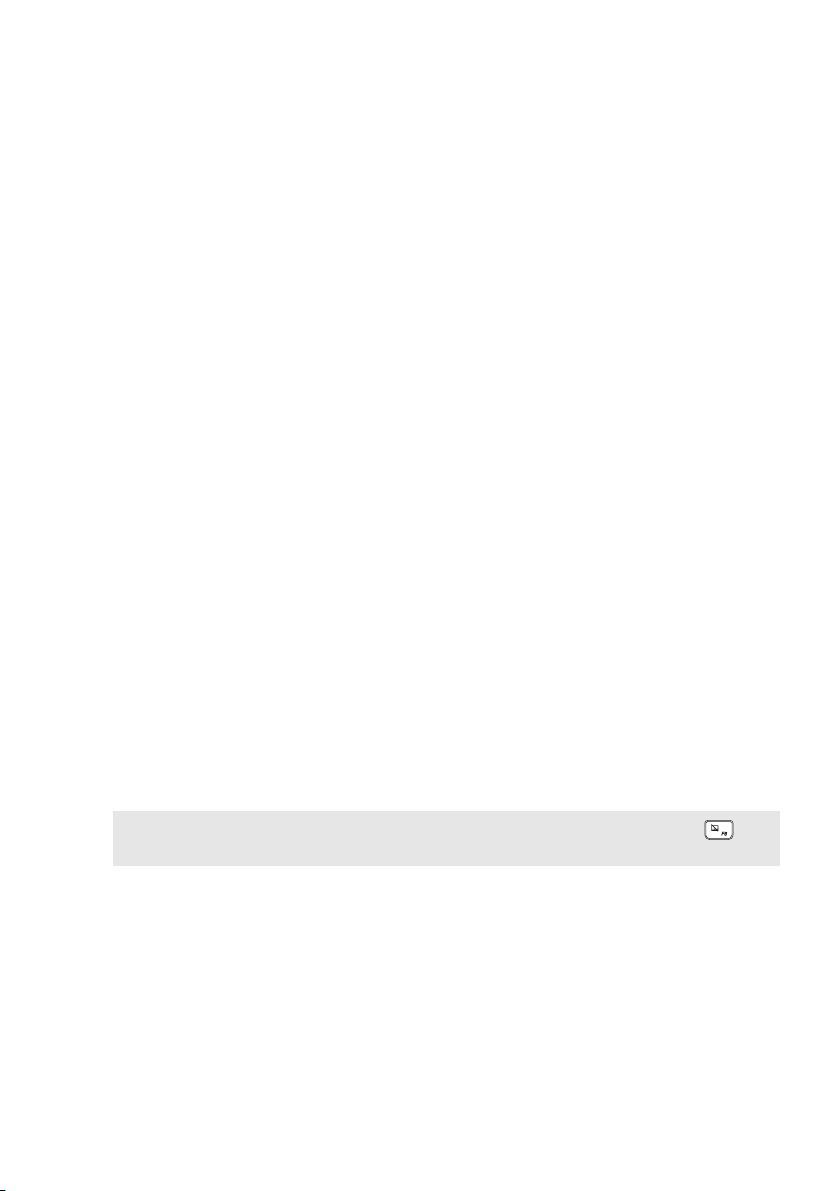
Luku 1. Tietokoneeseen tutustuminen
a Sisäänrakennettu
kamera
b Sisäänrakennettu
mikrofoni
c Tietokonenäyttö
d Wireless LAN
(langaton
lähiverkko)
antennit
e Virtanäppäin
f Numeronäppäimi
stö
g Kosketuslevy
Käytä kameraa video-viestinnässä.
Kaappaa äänen ja sitä voidaan käyttää videokonferensseissa, selostuksissa tai audio-nauhoituksissa.
LED-taustavalaistu LCD-näyttö tarjoaa loistavan
kuvanlaadun.
Yhdistä langaton lähiverkkosovitin lähettääksesi ja
vastaanottaaksesi langatonta radio-viestintää.
Paina tätä näppäintä kytkeäksesi tietokoneen virran
päälle/pois päältä.
Kun tietokone on päällä ja pidät
yli 1 sekunnin ajan, tietokone menee lepotilaan. Jos pidät
sitä painettuna yli 4 sekunnin ajan, tietokone sammuu.
Katso lisätietoja kohdasta “Näppäimistön käyttö” sivulla
4.
Kosketuslevy toimii samoin kuin perinteinen hiiri.
Kosketuslevy: Si
sormeasi levyllä siihen suuntaan, johon haluat osoittimen
siirtyvän.
Kosketuslevyn painikkeet: V
toiminnot vastaavat vasemman/oikean puolen painikkeita
perinteisessä hiiressä.
irtääksesi osoitinta ruudulla pyyhkäise
tätä näppäintä painettuna
asemman/oikean puolen
Huomaa: Voit ottaa kosketuslevyn käyttöön taiaseta pois käytöstä painamalla F6 ( ) -
painiketta.
3
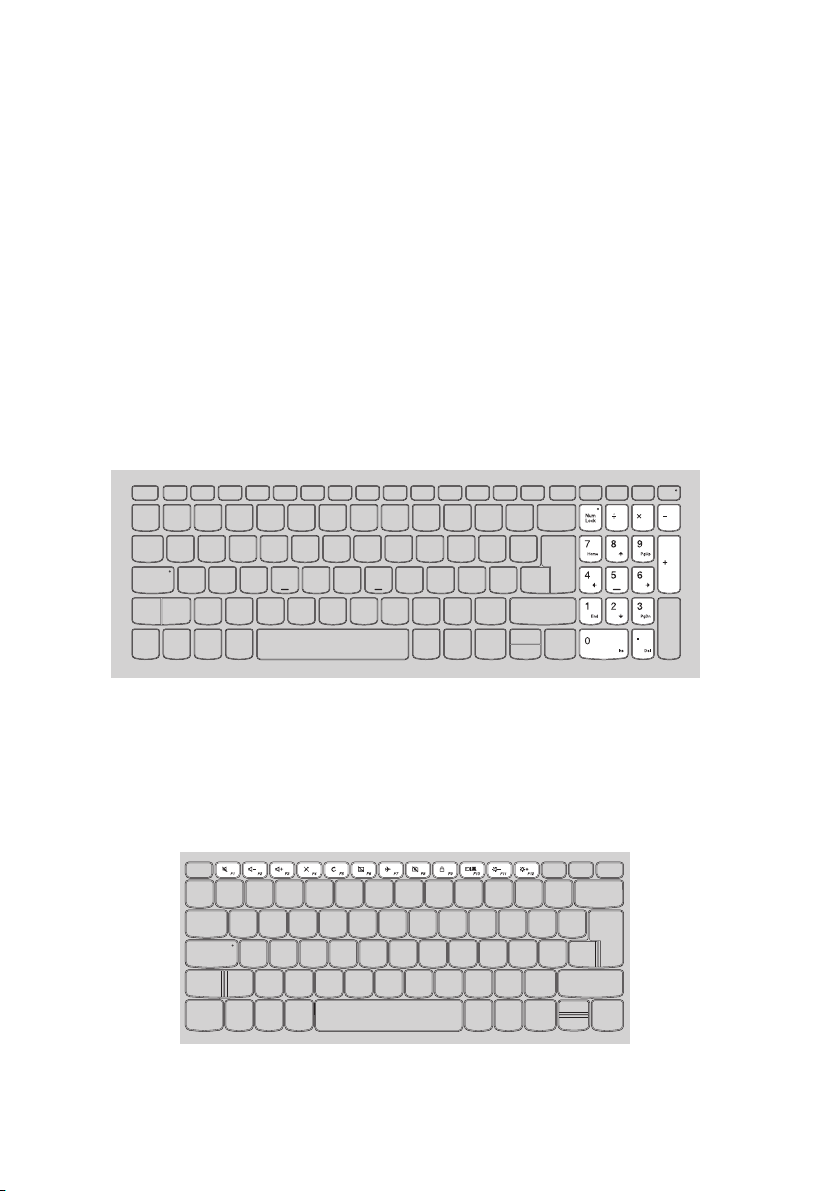
Luku 1. Tietokoneeseen tutustuminen
Näppäimis
Tietokoneesi vakionäppäimistössä on numeronäppäimiä ja
toimintonäppäimiä sekä mahdollisesti numeronäppäimistö.
tön käyttö
Numeronäppäimistö
Lenovo ideapad 330-15IKB / ideapad
330-15AST / ideapad 330-
15IKB Touch
Näppäimistössä on erillinen numeronäppäimistö. Voit kytkeä
numeronäppäimistön päälle tai pois päältä painamalla Num Lock näppäintä.
Pikanäppäimet
Voit käyttää tiettyjä järjestelmän asetuksia nopeasti painamalla vastaavaa
pikanäppäintä.
Lenovo ideapad 330-14IKB / ideapad 330-14AST
4
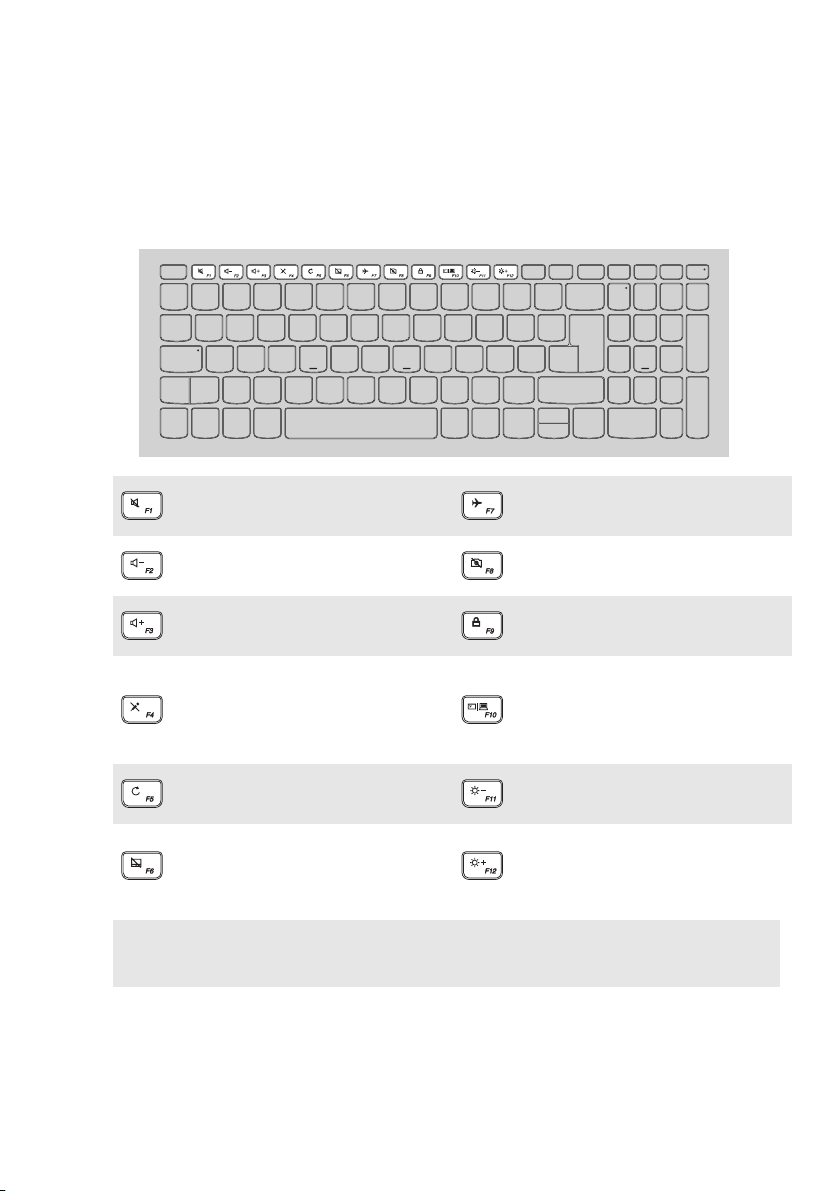
Luku 1. Tietokoneeseen tutustuminen
Lenovo ideapad 330-15IKB / ideapad 330-15AST /
ideapad 330-15IKB Touch
Mykistää/palauttaa äänen.
Vähentää äänen
voimakkuutta.
Korottaa äänen
voimakkuutta.
Kytkee päälle/pois
lentotilan.
Kameran kytkeminen
käyttöön / pois käytöstä.
LCD-näytön lukitus/
avaus.
Ulkoisen projektorin
Mikrofonin kytkeminen
käyttöön / pois käytöstä.
kytkeminen käyttöön tai
ulkoisen näytön
liittäminen.
Sivun päivitys.
Vähentää näytön
kirkkautta.
Ottaa kosketuslevyn
käyttöön/asettaa sen pois
Nostaa näytön kirkkautta.
käytöstä.
Huomaa: Jos vaihdoit asetuksen Hotkey Mode (Pikanäppäintila) tilasta Enabled
(Käytössä) tilaan Disabled (Poistettu käytöstä) BIOS-asetusohjelmassa, sinun on
painettava Fn-näppäintä yhdessä oikean pikanäppäimen kanssa.
5
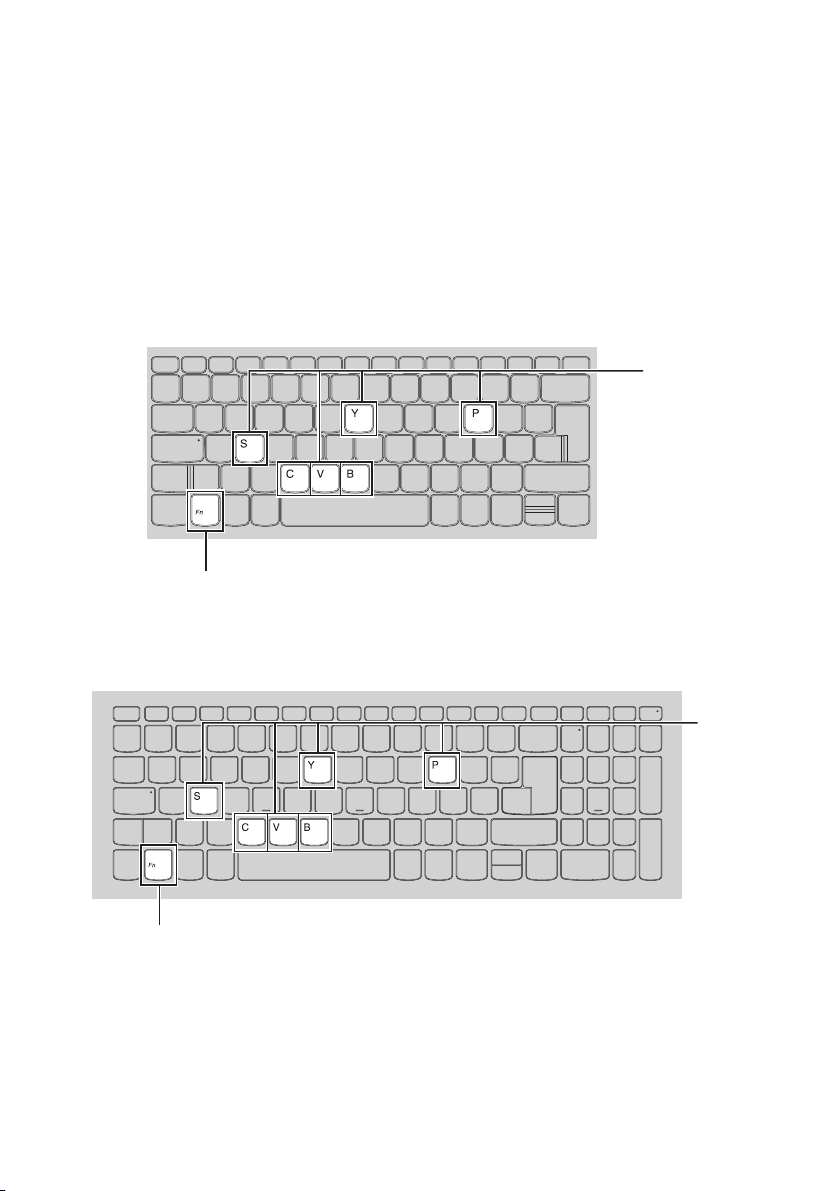
Luku 1. Tietokoneeseen tutustuminen
a
b
a
b
Toimintanäppäinyhdistelmät
Toimintanäppäimillä voit ottaa toimintoja käyttöön nopeasti. Jos haluat ottaa
tämän ominaisuuden käyttöön, pidä Fn a-näppäintä painettuna ja paina
jotakin toimintanäppäintä b.
Lenovo ideapad 330-14IKB / ideapad 330-14AST
Lenovo ideapad 330-15IKB / ideapad 330-15AST /
ideapad 330-15IKB Touch
6
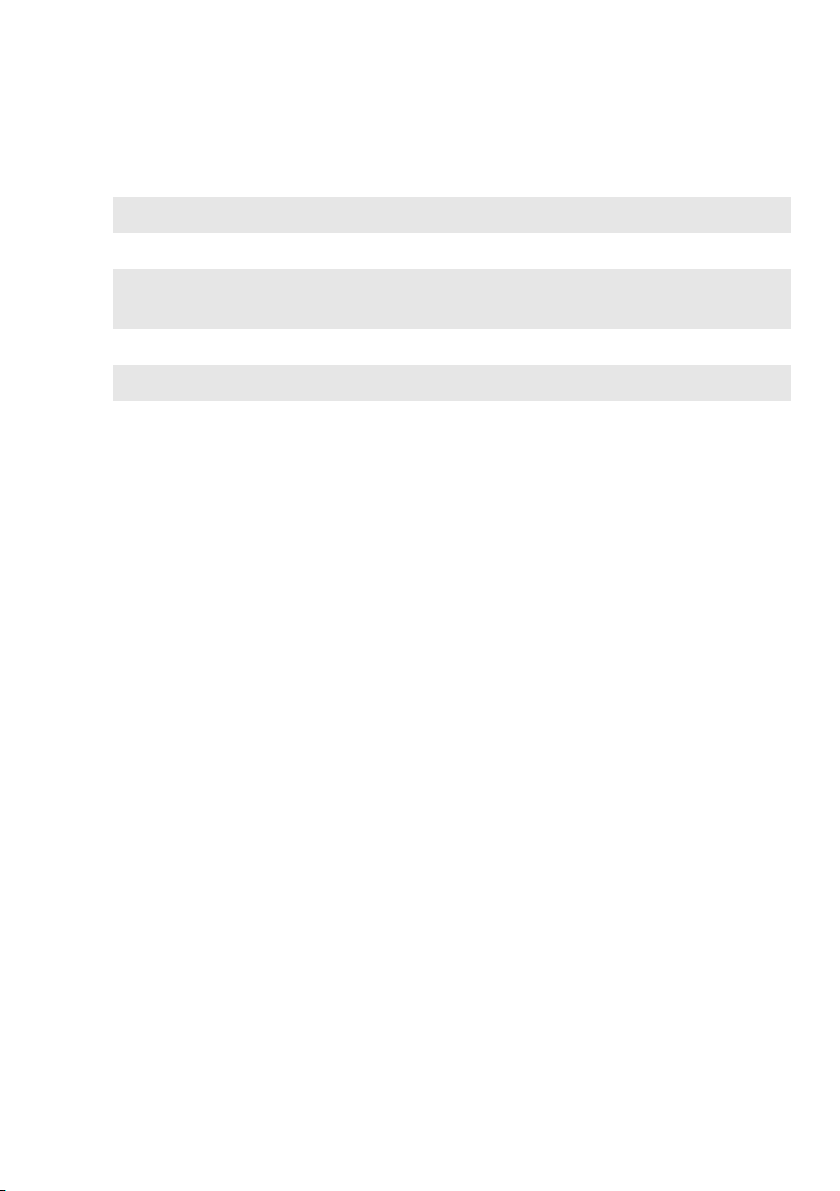
Luku 1. Tietokoneeseen tutustuminen
Seuraavassa luettelossa kuvaillaan kunkin pikanäppäimen toiminnot.
Fn + B: Aktivoi keskeytystoiminnon.
Fn + P:
Fn + C:
Fn + Y:
Fn + S + V: Aseta akku kuljetustilaan.
Aktivoi taukotoiminnon.
Ottaa scroll lock -toiminnon käyttööntai poistaa
sen käytöstä.
Aktivoi järjestelmäpyyntö.
7

Luku 1. Tietokoneeseen tutustuminen
ab c d e gf i jk
ab c d e g ih jk
Vasemman puolen näkymä - - - - - - - - - - - - - - - - - - - - - - - - - - - - - - - - - - - - - - - -
Lenovo ideapad 330-14AST / ideapad 330-15AST
Lenovo ideapad 330-14IKB / ideapad 330-15IKB / ideapad 330-
15IKB Touch
a Verkkolaitteen
Liitetään verkkolaitteeseen.
liitin
b Akun/lataustilan
ilmaisin
Verkkolaitteen
Ilmaisimen tila Merkitys
tila
Ei pala Tietokone on lepotilassa tai
sammutettuna; akussa on yli 20 % virtaa.
Kytketty irti
Kytketty
Palaa keltaisena Akussa on 5 % - 20 % virtaa.
Vilkkuu nopeasti
taisena
kel
Vilkkuu hitaasti
keltaisena
Vilkkuu hitaasti
lkoisena
va
Palaa valkoisena Akussa on yli 80 % virtaa ja lataus
Akussa on 1 % - 5 % virtaa.
Akkua ladataan. Kun akun lataus
saavuttaa 20 %, vilkkuva väri muuttuu
valkoiseksi.
Akussa on 20 % - 80 % virtaa ja se
latautuu yhä. Kun akun lataus ylittää
80 %, valo ei enää vilku.
jatkuu,
8
kunnes akku on ladattu täyteen.

Luku 1. Tietokoneeseen tutustuminen
c RJ-45-portti
d HDMI-portti
e USB 3.0 -portti
Huomaa: Katso lisätietoja kohdasta “USB-laitteiden liittäminen” sivulla 11.
f USB 2.0 -portti
Yhdistää tietokoneen Ethernet-verkkoon.
Yhdistä laitteisiin, joissa on HDMI-tulo, kuten televisio tai
näyttö.
Liittää USB-laitteet.
Liittää USB-laitteet.
(tietyissä
malleissa)
Huomaa: Katso lisätietoja kohdasta “USB-laitteiden liittäminen” sivulla 11.
9

Luku 1. Tietokoneeseen tutustuminen
Huomautukset:
g Combo-
Yhdistää kuulokkeet.
audioliitin
• Combo-audioliitin ei tue perinteisiä mikrofoneja.
• Tallennustoimintoa ei ehkä tueta kolmansien osapuolten kuulokkeilla tai kuulokkeet
saatetaan liittää erilaisella teollisella standardilla.
h Type-C-portti
(tietyissä
Type-C-portti tukee:
• USB 3.0 (Gen1, lähtö 5 V DC, 0,9 A DC)
malleissa)
i
Muistikorttipaikka
Huomaa: Katso lisätietoja kohdasta “Muistikorttien (ei toimitettu) käyttö” sivulla 13.
j Novo -painike
k
Virtatilan ilmaisin
Aseta muistikortti (ei toimitettu) tähän.
Kun tietokoneen virta on katkaistu, painamalla tätä
painiketta voit käynnistää System Recovery (Järjestelmän
palautus) -toiminnon tai BIOS-asetusohjelma -toiminnon
tai avata käynnistysvalikon.
Ilmaisin Ilmaisimen tila Merkitys
Palaa (valkoinen) Tietokoneen virta on kytketty päälle.
Virtatilan
ilmaisin
Vilkkuu Tietokone on lepotilassa.
Ei pala Tietokoneen virta on kytketty pois
päältä.
10

Luku 1. Tietokoneeseen tutustuminen
USB-laitteiden lii
ttäminen
Voit kytkeä USB-laitteen tietokoneeseen asettamalla USB-pistokkeen (tyyppi
A) tietokoneen USB-porttiin.
Liittäessäsi USB-laitteen ensimmäistä kertaa tiettyyn USB-porttiin
tietokoneessasi, Windows asentaa laitteen ajurin automaattisesti. Kun ajuri
on asennettu, voit irrottaa ja uudelleen liittää laitteen ilman että suoritat
mitään ylimääräisiä askeleita.
Huomaa: Windows havaitsee yleensä uuden laitteen sen liittämisen jälkeen, ja asentaa sitten
ajurin automaattisesti. Kuitenkin, jotkut laitteet saattavat vaatia ajurin asentamista
ennen liittämistä. Tarkista ohjeistus, jonka laitteen valmistaja on toimittanut,
ennen kuin liität laitteen.
Ennen USB-tallennuslaitteen irrottamista, varmista että tietokoneesi on
lakannut siirtämästä tietoja tämän laitteen toimesta. Poista laite
järjestelmästä ennen sen irrottamista napsauttamalla Poista laite
turvallisesti ja poista tietoväline asemasta -kuvaketta Windowsin
ilmaisinalueella.
Huomaa: Mikäli USB-laite käyttää virtajohtoa, liitä laitteen virtayhteys ennen laitteen
kiinnittämistä tietokoneeseen. Muutoin laitetta ei ehkä tunnisteta.
11

Luku 1. Tietokoneeseen tutustuminen
Huomautukset:
Oikean puoleinen näkymä - - - - - - - - - - - - - - - - - - - - - - - - - - - - - - - - - - - - - - - - -
a Optinen
Lukee/kirjoittaa optisia levyjä.
levyasema
(tietyissä
malleissa)
a Valemoduuli
(tietyissä
malleissa) /
kiintolevyasema
(tietyissä
malleissa)
Huomaa: Joissakin malleissa on mukana valemoduuli. Joihinkin malleihin on mahdollista
ostaa optinen levyasema valemoduulin tilalle. Joihinkin malleihin on mahdollista
ostaa optinen levyasema tai kiintolevyasema valemoduulin tilalle.
b Kensington-
lukkopaikka
Kytke turvalukko (ei sisälly toimitukseen) tähän
suojataksesi tietokonetta varkaudelta ja
valtuuttamattomalta käytöltä. Voit kiinnittää turvalukon
tietokoneeseen, jotta sitä ei voi siirtää ilman lupaasi.
Lisätietoja turvalukon asentamisesta voit katsoa ostamasi
turvalukon mukana toimitetuista ohjeista.
• Ennen kuin ostat minkäänlaista turvatuotetta, varmista, että se on yhteensopiva
• Olet vastuussa lukituslaitteiden ja turvaominaisuuksien arvioinnista, valitsemista ja
12
tämäntyyppisen turvalukon kanssa.
käyttöönotosta. Lenovo ei anna kommentteja, arvioita tai takuita lukituslaitteiden ja
turvaominaisuuksien toiminnasta, laadusta tai tehokkuudesta.

Luku 1. Tietokoneeseen tutustuminen
Huomautukset:
Muistikorttien (ei toimitettu) käyttö
Tietokoneesi tukee seuraavia muistikorttityyppejä:
• Secure Digital (SD) -kortti
• Secure Digital High Capacity (SDHC) -kortti
• SD eXtended Capacity (SDXC) -kortti
• MultiMediaCard (MMC)
• Aseta vain yksi kortti korttipaikkaan kerrallaan.
• Tämä kortinlukija ei tue SDIO-laitteita (esim., SDIO Bluetooth, jne.).
Muistikortin paikalleen asettaminen
Työnnä muistikorttia sisään, kunnes se koskettaa kolon pohjaa.
Muistikortin irrottaminen
Vedä muistikortti varovasti ulos muistikortin kolosta.
Huomaa: Ennen muistikortin irrottamista, poista se käytöstä käyttämällä Windowsin Poista
laite turvallisesti -toimintoa ja poista media-laite välttääksesi datan
korruptoitumista.
13

Luku 1. Tietokoneeseen tutustuminen
Alapuoli - - - - - - - - - - - - - - - - - - - - - - - - - - - - - - - - - - - - - - - - - - - - - - - - - - - - - - - - - - - - - - - - - - - - - - - - - -
a Tuuletusaukot
Huomaa: Varmista, että mikään tuuletusaukko ei ole tukossa tai muuten tietokone saattaa
ylikuumentua.
b Kaiuttimet
Haihduttaa sisäisen lämmön.
Tuottaa äänentoiston.
14

Luku 2. Windows 10:n käytön aloittaminen
Käyttöjärjestelmän asetusten määrittäminen ensimmäistä kertaa - - - - - - - - - - - - - - - - - - - - - - - - - - - - - - - - - - - - - - - - - - - - - - - - - - - - -
Käyttöjärjestelmän asetukset on ehkä määritettävä sen ensimmäisellä
käyttökerralla. Määritysprosessi saattaa sisältää seuraavat vaiheet:
• Hyväksy käyttöoikeussopimus.
• Internet-yhteyden määrittäminen
• Rekisteröi käyttöjärjestelmä.
• Luo käyttäjätili.
Käyttöjärjestelmän käyttöliittymät - - - - - - - - - - - - - - - - - - - - - - - - - -
Käynnistä-valikko
Windows 10 sisältää tehokkaan ja kätevän Käynnistä-valikon. Voit avata
Käynnistä-valikon jollakin seuraavista tavoista:
• Valitse vasemman alakulman Käynnistänäytetään.
• Paina näppäimistön Windows-näppäintä.
painike niin Käynnistä-valikko
15

Luku 2. Windows 10:n käytön aloittaminen
Virtapainike on Käynnistä-valikossa. Valitse ja voit valita tietokoneen
sammuttamisen, uudelleenkäynnistämisen tai lepotilaan asettamisen.
Käynnistä-valikon kautta löydät kaikki asennetut sovellukset tai voit näyttää
usein käytetyt sovellukset.
16

Luku 2. Windows 10:n käytön aloittaminen
Toi mi nt oke sk us
Valitse Toimintokeskus kuvake tehtäväpalkista niin Toimintokeskus
tulee näkyviin
Toimintokeskustoiminnolla voit tutkia Windowsin ja sovellusten tärkeitä
ilmoituksia. Lisäksi voit muuttaa joitakin yleisiä asetuksia nopeasti.
Tehtäväpalkin tehtävänäkymä
Windows 10:ssä voit lisätä uuden työpöydän ja vaihtaa eri työpöytien välillä.
Voit lisätä uuden työpöydän seuraavasti:
• Napauta tehtävänäkymäkuvaketta
tehtäväpalkin alueelta.
17

Luku 2. Windows 10:n käytön aloittaminen
• Napsauta Uusi työpöytä.
Voit vaihtaa työpöytien välillä napsauttamalla tehtävänäkymäkuvaketta
ja valitsemalla sitten halutun
työpöydän.
18

Luku 2. Windows 10:n käytön aloittaminen
Tietokoneen asettaminen lepotilaan tai sen sammuttaminen - - - - - - - - - - - - - - - - - - - - - - - - - - - - - - - - - - - - - - - - - - - - - - - - - - - - - - - - - - - -
Kun lopetat tietokoneesi käytön, voit asettaa sen lepotilaan tai sammuttaa
sen.
Tietokoneen asettaminen lepotilaan
Jos olet poissa tietokoneeltasi vain lyhyen aikaa, aseta tietokone lepotilaan.
Tietokoneen ollessa lepotilassa voit nopea
ohittaa siten käynnistysprosessin.
Voit asettaa tietokoneen lepotilaan seuraavasti:
• Sulje näytön kansi.
• Paina virtapainiketta.
• Siirrä kohdistin vasempaan alakulm
Valit se Virta Lepotila.
Huomaa: Aseta tietokoneesi lepotilaan ennen sen siirtämistä. Tietokoneen liikuttelu
kiintolevyn toimiessa voi vahingoittaa kiintolevyä ja aiheuttaa tietojen
menetyksiä.
sti herättää sen käyttöä varten ja
aan ja valitse Käynnistä-painike.
Voit herättää tietokoneen seuraavasti:
• Paina mitä tahansa näppäimistön näppäintä.
• Paina virtapainiketta.
19

Luku 2. Windows 10:n käytön aloittaminen
Tietokoneen sammuttaminen
Jos et aio käyttää tietokonettasi pitkään aikaan, sammuta se.
Voit sammuttaa tietokoneen jollakin seuraavista tavoista:
• Siirrä kohdistin vasempaan alakulmaan ja
Valit se Virta Sammuta.
• Napsauta oikealla painikkeella vasemman alakulman Käynnistäpainiketta
ja valitse Sammuta tai kirjaudu ulos Sammuta tietokone.
valitse Käynnistä-painike.
20

Luku 2. Windows 10:n käytön aloittaminen
Yhteyden muodostaminen langattomaan
verkkoon - - - - - - - - - - - - - - - - - - - - - - - - - - - - - - - - - - - - - - - - - - - - - - - - - - - - - - - - - - - - - - - - - - - - - - - -
Langattoman yhteyden muodostaminen
Ota langattomat toiminnot käyttöön seuraavasti:
• Napsauta Toimintokeskus kuvaketta
valinta Len
tokonetila.
ilmoitusalueelta ja poista sitten
• Poista lentotila käytöstä painamalla
• Napsauta Aset
verkkomäärityssivun. Kytke sitten lentokonetilan kytkin
käytöstä.
ukset Verkko ja Internet Lentokonetila avataksesi
.
asentoon Pois
Yhteyden muodostaminen langattomaan verkkoon
Kun langattomat toiminnot on otettu käyttöön, tietokone etsii käytettävissä
oleva verkkoja automaattisesti ja tuo löydetyt verkot näkyviin langattomien
verkkojen luetteloon. Muodosta yhteys langattomaan verkkoon valitsemalla
verkon nimi luettelosta ja napsauttamalla sitten Yhdistä-painiketta.
Huomaa: Jotkin verkot vaativat suojausavaimen tai salasanan. Jos haluat yhdistää tällaiseen
verkkoon, pyydä suojausavain tai salasana verkon valvojalta tai
Internetpalveluntarjoajalta.
21

Luku 2. Windows 10:n käytön aloittaminen
Opastus Windowsissa - - - - - - - - - - - - - - - - - - - - - - - - - - - - - - - - - - - - - - - - - - - - - - - -
Jos käyttöjärjestelmän käytössä on ongelmia, katso Windowsin Get Help sovellus. Avaa se seuraavasti:
• Siirrä kohdistin vasempaan alakulmaan ja valitse Käynnistä-painike.
Valit se Hae ohjeita kohdasta Kaikki sovellukset.
22

Luku 3. Palautusjärjestelmä
Push-button reset (Pikapalautus) - - - - - - - - - - - - - - - - - - - - - - - - - - - -
Push-button reset (Pikapalautus) on sisäänrakennettu palautustyökalu,
jonka avulla käyttäjät voivat palauttaa käyttöjärjestelmänsä alkuperäiseen
tilaan. Tämä säilyttää tiedot ja tärkeät mukautukset ilman, että tietoja
tarvitsee varmuuskopioida etukäteen.
Seuraavat Push-button reset (Pikapalautus) -ominaisuudet ovat saatavilla
käyttäjille useista sijainneista Windowsin kautta:
Tietokoneen virkistäminen
Korjaa ohjelmisto-ongelmia asentamalla tehtaan oletusmääritykset. Tämä
säilyttää käyttäjän tiedot, tärkeät asetukset ja mahdolliset Windows Store kaupasta ostetut Windows Store -sovellukset.
Tietokoneen nollaaminen
Valmistelee tietokoneen kierrätystä tai omistajuuden siirtoa varten. Tämä
asentaa tehtaan oletusmääritykset ja palauttaa kaikki käyttäjätiedot ja
sovellukset alkuperäiseen pakkauksesta otettuun tilaansa.
Push-button reset (Pikapalautus) -toiminnon käyttö
Push-button reset (Pikapalautus) voidaan käynnistää jollakin seuraavista
tavoista:
• Novo-painike:
- Sammuta tietokone ja odota vähintään viisi sekuntia. Paina Novo-
painiketta ja valitse sitten System Recovery (Järjestelmän palautus).
•Asetukset:
- Asetukset Päivitys ja palautus Palauttaminen Käynnistyksen
lisäasetukset valitse Käynnistä uudelleen nyt.
Voit katsoa lisäohjeita tietokoneesi Windowsin ohje- ja tukitiedostosta.
Kun ostin tietokoneeni, siinä oli Windows-käyttöjärjestelmän kopio. Mistä
tiedän, onko Windows-kopio Lenovon asentama?
Tietokoneesi myyntipakkauksen ulkopuolella pitäisi olla tarra, johon on
merkitty tietokoneesi kokoonpanotiedot. Tarkista kohdan OS viereen
painettu merkkijono. Jos siihen sisältyy Windows tai WIN, Windowskopio
on Lenovon asentama.
23

Luku 3. Palautusjärjestelmä
Poistin esiasennetun ohjelmiston asennuksen, mutta levytilaa ei tullut
juurikaan lisää.
Tietokoneessasi oleva Windows-kopio v
oi olla Compact-asennus.
Tietokoneissa, joissa on Compact-asennettu Windows, suurin osa
esiasennetun ohjelmiston vaatimista tiedostoista on asennettu
palautusosioon eikä niitä voida poistaa normaalilla asennuksen poistolla.
Mistä tiedän, onko tietokonee
Compact-tekniikka on normaalisti käytössä W
ni Windows Compact-asennus?
indows 10:n
päivitysversioiden kopioissa SSD-levyllisissä (tai eMMC)
tietokonemalleissa. Tarkista tietokoneesi seuraavasti.
1 Napsauta oi
kealla painikkeella Käynnistä-painiketta vasemmasta
alakulmasta ja valitse Disk Management (Levynhallinta).
2 Disk Management (Levynhallinta) -ohjelma käynnistyy
Jos Wi
m Boot on merkitty kuvan mukaisesti Windows-osiolle,
.
Windowsissasi on käytössä tiivistystekniikka.
Mistä löydän ajurit tietokoneeni laitteita varten?
Jos tietokoneessa on esiasennettuna Windows-käyttöjärjest
ensin kiintolevyn D-osiossa (tietyissä malleissa C-osiossa) oleva
asennusohjelma. Jos et löydä sieltä ohjaimia kaikille tarvitsemillesi
laitteille, lataa ohjaimet Lenovon asiakastuen verkkosivustolta.
Huomaa: Lenovo-tuen verkkosivusto sisältää uusimmat ajurit.
24
elmä, tarkista

Luku 4. Vianmääritys
Yleisimmät kysymykset - - - - - - - - - - - - - - - - - - - - - - - - - - - - - - - - - - - - - - - - - - - - - - - - - - -
Tämä osa listaa yleisimpiä kysymyksiä kategorioittain.
Tietojen löytäminen
Mitä varotoimenpiteitä tulisi noudattaa käyttäessäni tietokonettani?
Lenovo Turvallisuus- ja yleistieto-opas, joka toimitettiin tietokoneesi kanssa,
pitää sisällään turvallisuuden varotoimenpiteet tietokonetta käyttäessäsi.
Lue ja noudata kaikkia varotoimenpiteitä tietokonetta käytettäessä.
Mistä löydän tietokoneeni laitteiston tekniset tiedot?
Löydät tietokoneesi laite-erittelyt Companion- (tai Lenovo PC Manager) sovelluksesta.
Mistä löydän takuutiedot?
Katso Lenovon rajoitettu takuu, josta löydät tietokonettasi koskevat
takuutiedot, mukaan lukien takuuaika ja takuuhuollon sisältö.
Ajurit ja esiasennetut ohjelmistot
Missä esiasennettujen Lenovo-ohjelmien (työpöytäohjelmien) asennuslevyt
ovat?
Tietokoneesi mukana ei toimiteta asennuslevyjä Lenovon esiasennetuille
ohjelmistoille. Jos sinun tarvitsee asentaa uudelleen mitään esiasennettuja
ohjelmistoja, voit hakea niiden asennusohjelman kiintolevysi D-osiolta
(tietyissä malleissa C-osiolta). Jos et löydä asennusohjelmaa sieltä, voit
myös ladata sen Lenovon asiakastukisivustolta.
Mistä löydän tietokoneeni eri laitteistot?
Mikäli tietokoneeseesi on asennettu Windows-käyttöjärjestelmä, Lenovo
toimittaa ajurit kaikille tarvitsemillesi laitteille kiintolevysi D-osiossa
(tietyissä malleissa C-osiossa). Voit myös ladata viimeisimmät
laitteistoajurit Lenovon asiakastuen sivustolta.
BIOS-asetusohjelma
Mikä on BIOS-asetusohjelma?
BIOS-asetusohjelma on ROM-muistiin tallennettu ohjelma. Se näyttää
tietokoneen perustiedot ja mahdollistaa käynnistyslaitteen, suojauksen,
laitteistotilan ja muiden asetusten valitsemisen.
25

Luku 4. Vianmääritys
Kuinka voin käynnistää BIOS-asetusohjelman?
BIOS-asetusohjelman käynnistäminen:
1 Sammuta tietokone.
2 Paina Novo-painiketta ja valitse BIOS Setup (BIOS-asetukset).
Kuinka voin vaihtaa käynnistystilan?
Käynnistystiloja on kaksi: UEFI ja Legacy Support (Vanha tila). Voit
vaihtaa käynnistystilaa käynnistämällä BIOS-asetusohjelman ja
asettamalla käynnistystilaksi UEFI tai Legacy Support (Vanha tila)
käynnistysvalikosta.
Milloin käynnistystila on vaihdettava?
Tietokoneen oletuskäynnistystila on UEFI-tila. Jos tietokoneeseen on
asennettava perinteinen Windows-käyttöjärjestelmä, Linux tai Dos jne. (eli
Windows 8:a edeltävä käyttöjärjestelmä), käynnistystilaksi Legacy
Support (Vanha tila). Edellisen version käyttöjärjestelmää, kuten
Windows, Linux tai Dos, ei voi asentaa jollet vaihda käynnistystilaa.
Ohjeet
Miten saan yhteyden asiakastuen keskukseen?
Katso ”Luku 3. Tuki ja huolto” Lenovon Turvallisuus- ja yleistieto-oppaasta.
26

Luku 4. Vianmääritys
Vianmääritys - - - - - - - - - - - - - - - - - - - - - - - - - - - - - - - - - - - - - - - - - - - - - - - - - - - - - - - - - - - - - - - - - - - -
Näytön ongelmat
Tietokonetta
käynnistettäessä näytöllä ei
näy mitään.
Kun käynnistän
ietokoneen, näytöllä näkyy
t
vain kohdistin.
Näyttöni pimenee
ietokoneen ollessa päällä.
t
Lepotilan ongelmat
Akun lataus kriittisen
alhainen -virheviesti tulee
näkyviin ja tietokone
kytkeytyy välittömästi pois
päältä.
Tietokone siirtyy lepotilaan
välittöm
kytketyksi päälle.
ästi virran tullessa
• Mikäli näyttö on tyhjä, varmista että:
- Verkkolaite on liitetty tietokoneeseen ja virtajohto
o
n kytketty sisään virtalähteeseen.
- Tietokoneen virta on kytketty päälle. Paina
virtanäppäintä uudelleen vahvistusta varten.
• Mi
käli nämä kohdat ovat asianmukaisesti
suoritettuja, ja näyttö pysyy tyhjänä, huollata
tietokone.
• Palauta varmuuskopioidut tiedostot Windows-
ympäristöön tai koko kiintolevyn sisältö
alkuperäiseen tehdassisältöön toiminnolla Pushbutton reset (Pikapalautus). Jos näet yhä näytöllä
vain kohdistimen, huollata tietokone.
• Virranhallinta on käytössä. Palaa lepotilasta
seuraavasti:
- Paina mitä tahansa näppäimistön näppäintä.
• Akkuvirta on loppumassa. Liitä AC-verkkolaite
tietokoneeseen.
• Varmista että:
- Akku on ladattu täyteen.
- Käyttölämpötila on sallituissa puitteissa. Katso
”Luku 2. Käyttö
ja yleistieto-oppaasta.
- ja hoitotietoja” Lenovo Turvallisuus-
Huomaa: Mikäli akku on ladattu ja sen lämpötila on sallituissa puitteissa, huollata
tietokone.
27

Luku 4. Vianmääritys
Tietokone ei palaudu
lepotilasta eikä tietokone
toimi.
• Mikäli tietokoneesi on lepotilassa, liitä verkkolaite
tietokoneeseen ja paina sitten virtapainiketta.
• Jollei järjestelmä vieläkään palaudu lepotilasta,
järjestelmäsi on lakannut vastaamasta, etkä voi
sammuttaa tietokonetta, palauta tietokoneen
oletusasetukset. Tallentamattomat tiedot voivat
hävitä. Palauta tietokoneen oletukset painamalla
virtapainiketta vähintään kahdeksan sekunnin ajan.
Mikäli tietokoneesi ei vieläkään nollaudu, irrota
verkkolaite.
Näyttöpaneelin ongelmat
Näyttö on tyhjä. • Tee seuraavaa:
- Jos käytät verkkolaitetta, tai jos käytät akkua ja
aku
n tilailmaisin palaa, lisää näytön kirkkautta
painamalla F12 (
- Mikäli virran ilmaisin vilkkuu, paina
virtanäppäintä palatakse
- Mikäli ongelma ei poistu, noudata ohjeita
seuraav
se on vääristynyt.”
Näyttöä ei voida lukea tai
se on vääristynyt.
Vääränlaisia kirjainmerkkejä
näkyy ruudulla.
• Varmista että:
- Näytön resoluutio ja värin laatu ovat asetettu
oikei
n.
- Näytön tyyppi on oikea.
• Ovatko käyttöjärjestelmä tai ohjelmistot asennettu
oikein? Mikäli ne ovat asennettuja ja asetukset
säädetty oikein, huollata tietokone.
Äänen ongelmat
Kaiuttimista ei kuulu ääntä,
vaikka äänenvoimakkuus
on käännetty korkeimmalle
tasolle.
• Varmista että:
- Mykistystoiminto ei ole valittuna.
- Combo audio-liitin ei ole käytössä.
- Kaiuttimet ovat valittuina äänento
) -painiketta.
si lepotilasta.
assa ongelmassa ”Näyttöä ei voida lukea tai
iston ulostulolle.
28

Luku 4. Vianmääritys
Akun ongelmat
Tietokoneesi kytkeytyy pois
päältä ennen kuin akun
tila-ilmaisin näyttää tyhjää.
-tai-
Tietokoneesi toimii sen
älkeen kun akun
j
tila-ilmaisin näyttää tyhjää.
aa akku uudelleen.
• Lat
Muut ongelmat
Tietokoneesi ei vastaa. • Sammuta tietokone painamalla virtanäppäintä
vähintään kahdeksan sekunnin ajan. Mikäli
tietokoneesi ei vieläkään reagoi, irrota verkkolaite.
• Tie
tokoneesi saattaa lukittua, kun se siirtyy
lepotilaan viestintätoimenpiteen aikana. Kytke
lepotilan ajastin pois päältä työskennellessäsi
verkossa.
Liitetty ulkoinen laite ei
oimi.
t
• Älä kytke tai irrota mitään muita ulkoisten laitteiden
johtoja lukuun ottamatta USB:tä tietokoneesi virran
ollessa kytkettynä päälle. Muutoin, voit vahingoittaa
tietokonettasi.
• Käytettäessä voimakkaasti virtaa kuluttavia laitteita,
kuten ulkoisia optisia asemia USB-yhteydellä, käytä
ulkoista laitteen virta-adapteria. Muutoin laitetta ei
ehkä tunnisteta, tai järjestelmä voi kytkeytyä pois
päältä.
29

Liite A. CRU-ohjeet
Huomautukset:
Itse vaihdettavat osat (CRU) ovat osia, joita asiakas voi päivittää tai vaihtaa.
Jos itse vaihdettava osa todetaan vialliseksi takuuaikana, asiakkaalle
toimitetaan korvaava itse vaihdettava osa. Asiakkaat ovat vastuussa tuotteen
itse vaihdettavien osien asennuksesta. Asiakkaat voivat asentaa myös
valinnaisia huollon itse vaihdettavia osia, mihin tarvitaan ehkä jonkin verran
teknisiä taitoja tai työkaluja, tai pyytää asentajaa asentamaan valinnaisen
huollon itse asennettavat osat maan tai alueen takuupalvelutyypin mukaan.
• Tämän luvun kuvat ovat Lenovo ideapad 330-15IKB -mallista, ellei toisin mainita.
• Tämän käyttöoppaan kuvat saattavat poiketa todellisesta tuotteesta. Perehdy todelliseen
tuotteeseen.
• Itse v
VA R O T O I M E T:
Aseta sisäinen akku kuljetustilaan ennen kuin vaihdat itse vaihdettavia osia
(
CRU) tai lähetät tietokonetta huoltoon.
• Kytke tietokone pois päältä ja irrota verkkolaite.
• Paina Fn + S + V.
• Varmista, että kuljetustila on asetettu
Huomaa: Kuljetustilassa akku ei syötä virtaa tietokoneeseen. Herätä akku kuljetustilasta
aihdettavien osien palvelut pätevät vain joihinkin maihin.
, painamalla virtapainiketta.
liittämällä verkkolaite tietokoneeseen.
30

Liite A. CRU-ohjeet
a
Optisen aseman / kiintolevyaseman vaihtaminen (tietyissä malleissa) - - - - - - - - - - - - - - - - - - - - - - - - - - - - - - - - - - - - - - - - - - - - - - - - - - - - -
Vaihda optinen asema / kiintolevyasema seuraavasti:
1 Sammu
2 Sulje
3 Ir
ta tietokone. Irrota verkkolaite ja kaikki kaapelit tietokoneesta.
tietokoneen näyttö ja käännä tietokone ympäri.
rota ruuvi a.
31

Liite A. CRU-ohjeet
4 Ved ä optinenasema/kiintolevyasemavarovastiulosaukostaanb.
b
5 Asennauusioptinenasema/kiintolevyasemajakiinnitäoptinenasema/
kiintolevyasemapaikalleenkiristämälläkiinnitysruuvi.
6 Kytketietokoneuude
7 Kytkev
erkkolaitejakaapelittakaisintietokoneeseen.
lleenpäälle.
32

Liite A. CRU-ohjeet
Seuraavassa taulukossa luetellaan tietokoneen itse vaihdettavat osat ja
kerrotaan, mistä niiden vaihto-ohjeet löytyvät.
Itse vaihdettavat osat
Turvaohjeet,
tak
uutiedot ja
Käyttöopas
asennusopas
verkkolaite
Optinen asema /
kiintolevyasema
×
×
33

Tavar am erk it
Seuraavat termit ovat Lenovon tavaramerkkejä tai rekisteröityjä tavaramerkkejä
Suomessa, muissa maissa, tai molemmissa.
Lenovo
Microsoft ja Windows ovat microsoft corporation -yhtiön Tavaramerkkejä
yhdysvalloissa, muissa Maissa, Tai molemmissa.
Muut yritysten, tuotteiden tai palveluiden nimet voivat olla muiden yritysten
tavara- tai palvelumerkkejä.
34

fi-FI
Rev. AA00
©Lenovo China 2018
